Cara Membuat Tampilan CMD Transparan di Windows 10
Program Command Prompt atau sering disingkat CMD merupakan penerjemah perintah untuk beberapa fungsi dalam sistem operasi Windows. Microsoft selaku developer secara konsisten mengadopsi warna gelap dengan teks putih yang kontras membuatnya tampak klasik hingga saat ini.
Kabar baiknya, ada cara untuk membuat tampilan CMD menjadi transparan sehingga objek di belakang bisa terlihat cukup jelas. Semisal kamu melakukan PING pada sebuah website di CMD, kemudian juga sedang menjalankan browser untuk memeriksa aktivitas internet.
Membuat CMD menjadi transparan sangat berguna jika kamu sedang menjalankan perintah tertentu sementara di saat yang sama juga harus memantau aktivitas program lain. Apalagi jika resolusi dan kuantitas layar sangat terbatas, mau tidak mau kamu harus cerdas mengatur posisi jendela Command Prompt.
Nah, di artikel kali ini kamu bisa menurunkan level transparansi CMD dengan mudah, tidak perlu software pihak ketiga atau tweak khusus pada sistem. Berikut panduannya.
Cara Membuat Tampilan CMD Transparan di Windows
1. Pertama, klik Start Menu dan cari CMD pada search box lalu buka programnya.
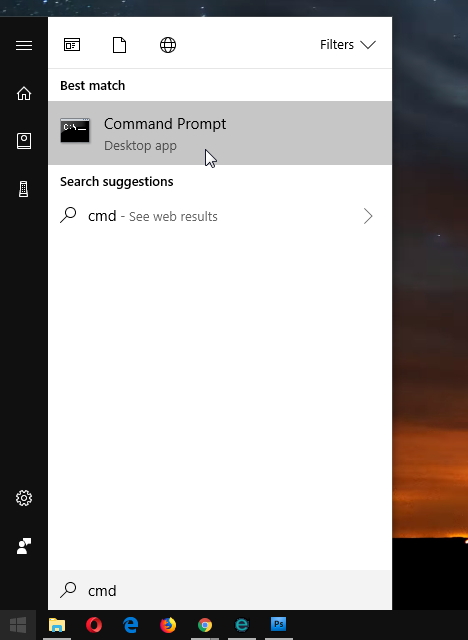
2. Selanjutnya, klik kanan pada bar CMD lalu pilih Properties.
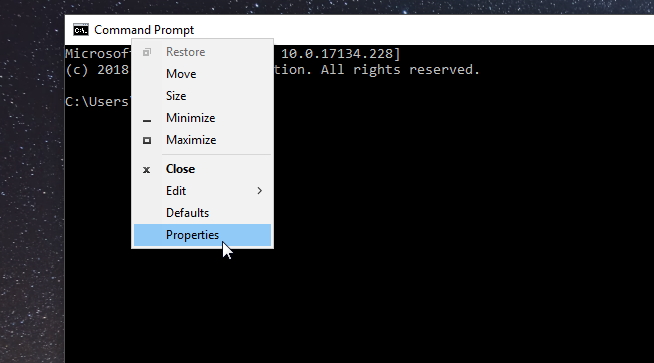
3. Langkah ketiga, silahkan menuju ke tab Colors.
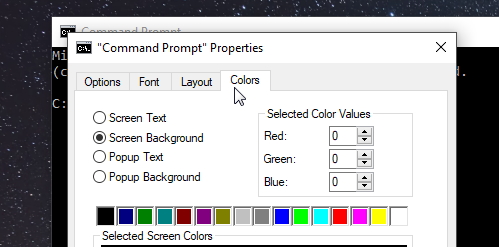
4. Lihat ke panel paling bawah, atur tingkat transparansi lalu klik OK untuk menyelesaikan.
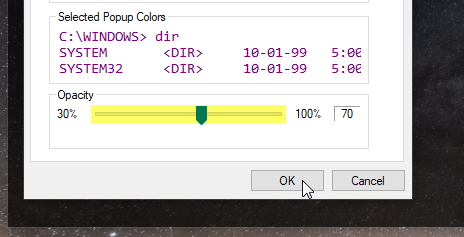
Sekarang jendela Command Prompt menjadi transparan. Cara ini bisa kamu praktikkan pada sistem operasi anyar Windows 10 dengan versi update terbaru. Sayangnya sistem operasi terdahulu tidak disertai fitur ini.
Kamu tidak perlu khawatir apabila ada fungsi yang berubah, sebab pengaturan ini hanya sebatas tampilan saja dan tidak membuat perubahan pada kemampuan instruksi Command Prompt. Pengaturan bersifat permanen sampai kamu memutuskan untuk mengubahnya kembali, entah itu menjadi lebih transparan atau solid.
Agar makin lengkap, kamu juga bisa mengubah warna latar, jenis teks, ukuran font, hingga ukuran jendela melalui tab Font dan Layout.
Tidak hanya CMD, jendela Windows PowerShell juga bisa diubah menjadi tembus pandang dengan cara yang sama. Well, sekarang kamu tidak kesulitan lagi melihat program yang tengah berjalan di balik jendela.
Bagi kamu yang mendapatkan update terbaru Windows 10, sekarang mengubah transparansi CMD bisa melalui shortcut CTRL+SHIFT+MouseWheel Up untuk menaikkan atau MouseWheel Down untuk menurunkan.
Demikian tutorial cara membuat tampilan CMD transparan di Windows 10. Selamat mencoba.


















